
Leawo iTransfer(iOS文件传输工具)
v2.0.0.3 官方版- 软件大小:35.7 MB
- 更新日期:2020-06-16 10:52
- 软件语言:简体中文
- 软件类别:手机工具
- 软件授权:免费版
- 软件官网:待审核
- 适用平台:WinXP, Win7, Win8, Win10, WinAll
- 软件厂商:

软件介绍 人气软件 下载地址
Leawo iTransfer是一款功能强大的iOS数据传输工具,软件提供了将文件从计算机传输到iPhone、将文件从iTunes传输到iPhone、在两个iOS设备之间传输文件、将文件从iPhone备份/传输到计算机、管理iOS设备/iTunes播放列表等多种强大的功能,而且具备了简单直观的操作界面,连接到您的iOS设备后,即可快速读取文件并快速执行传输,总的来说,Leawo iTransfer为您带来了全面的iOS数据传输解决方案,任何用户都能轻松使用,有需要的朋友赶紧下载吧!
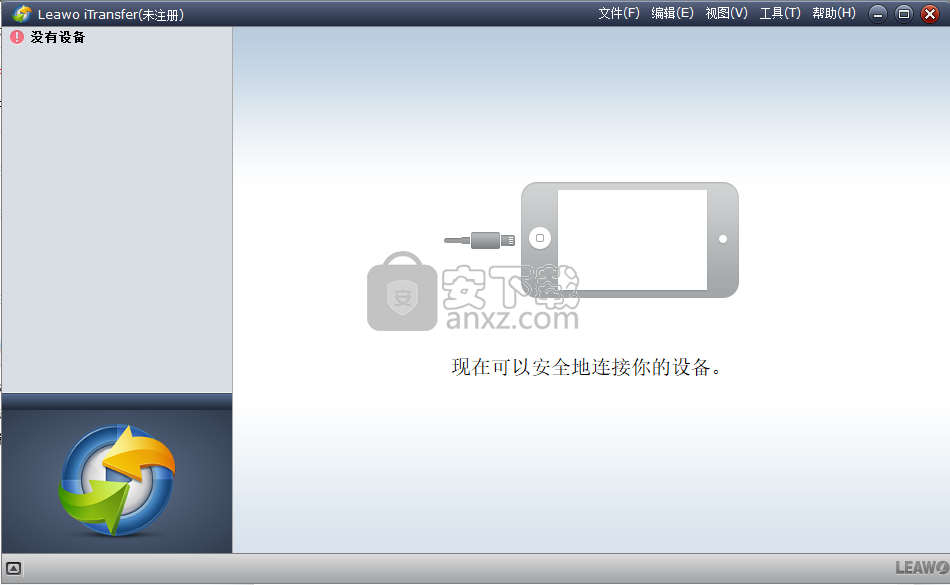
软件功能
在iPod,iPhone和iPad之间传输媒体文件:
iTransfer是iPod传输,iPhone传输和iPad传输的一种全包传输,可以备份Apple产品上的所有文件,包括音乐,电影,电视节目,铃声,照片等,并可以在所有便携式播放器之间传输,完全共享文件。
从iTunes和PC转到iPod,iPhone和iPad:
在这种多功能的iTransfer中,无需iTunes同步,您就可以将iTunes和PC上的全部或部分媒体文件同步到iPod,iPhone和iPad以便欣赏。传输后,所有视频和音频都可以在所有Apple设备上免费播放。
将设备文件备份到PC和iTunes:
如果有意删除数据,此程序为您提供了将iPod备份到计算机/ iTunes,将iPhone备份到计算机/ iTunes,将iPad备份到计算机/ iTunes的功能。因此,您可以将iOS设备上的媒体文件保存到PC上以备将来使用,也可以将它们保存到iTunes上以进行广泛使用。
智能过滤器和文件搜索功能:
明智的iTransfer可帮助您明智地整理目标文件以进行备份和传输,从而避免在不同设备之间进行文件复制。此外,通过使用文件搜索功能,您可以立即访问目标文件。
轻松管理播放列表:
无需诉诸iTunes,您就可以轻松管理设备播放列表:根据自己的喜好将项目添加到播放列表或从中删除现有项目。可以说它是一种灵活的文件管理工具,就像iTunes一样。
支持多种设备:
这款一体式Leawo iTransfer支持各种Apple产品:所有版本的iPod Touch,所有类型的iPhone,各代iPad等。使用此功能齐全的iTransfer,您可以在所有这些播放器,PC和iTunes上整齐地管理媒体文件。
媒体文件传输的便捷方法:
您可以将已定位的文件直接拖到目标位置,也可以选择要传输的文件并通过“传输”按钮进行媒体文件传输。借助快速的传输速度,可以将媒体文件快速转移到目标位置。
三合一传输工具:
三合一(iPod Transfer,iPhone Transfer,iPad Transfer)iTransfer赢得了与iTunes相同的用户友好性和性能。直接拖放和可视化操作模式增加了完美的用户体验。只需单击几下,您就可以实现任何媒体文件的传输。
软件特色
带有集成浏览器的清晰界面
Leawo iTransfer是实用工具,可帮助您以简单的方式在iDevice和计算机之间传输文件。它与您的iPhone,iPad和iPod兼容,需要安装iTunes。
该应用程序显示全面的界面,即使是初学者也可以轻松使用。作为面向内容的工具,它为您提供了一个内置的浏览器,您可以使用它来查看游戏,应用程序,评论和多媒体方面的所有新版本。
它还推荐流行的应用程序,音乐,电影和书籍。这是一个非常不错的功能,因为您可以立即将内容直接发送到iDevice。
检查媒体信息并传输文件
Leawo iTransfer主要用于处理音乐和照片,因为它们是最常用的媒体类型。但是,它还可以在显示有关文件的各种信息(例如持续时间,标题和等级)的同时传输电影,电视节目和铃声。
轻松管理iDevice内容
除这些功能外,该程序还可用于管理内容。可以从iDevice预览图像,以及在内置媒体播放器中加载曲目,以确保传输正确的文件。它还为您提供了用于文件排序的自动筛选选项。
全面快速高效的文件传输工具
传输文件是非常简单的任务。您可以打开文件的上下文菜单,然后单击“复制”或“粘贴”,也可以将它们直接拖到这些位置。
总而言之,Leawo iTransfer无疑是一个实用的文件传输应用程序,您可以使用它来管理iPhone,iPod和iPad设备的内容。凭借其直观的界面和整体的简便性,无论是新手还是高级用户都可以使用它。
安装方法
1、下载并解压安装包,双击安装程序进入如下的语言选择窗口,选择默认的语言中文(简体),点击【OK】。
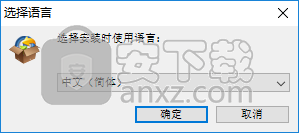
2、随即进入Leawo iTransfer安装向导界面,单击【next】。
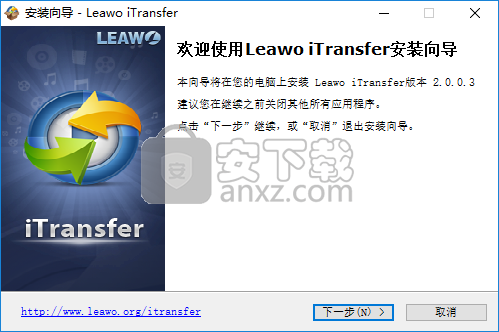
3、阅读软件许可协议,勾选【我接受协议】的选项,然后进入下一步的安装。
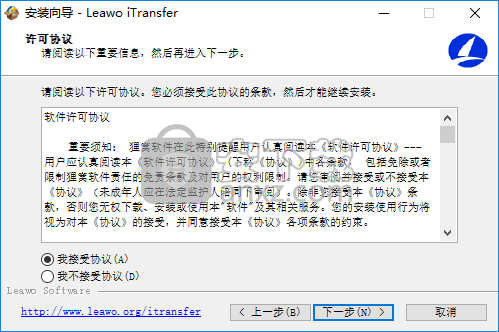
4、选择安装位置,可以选择默认的C:\Program Files (x86)\Leawo\iTransfer。
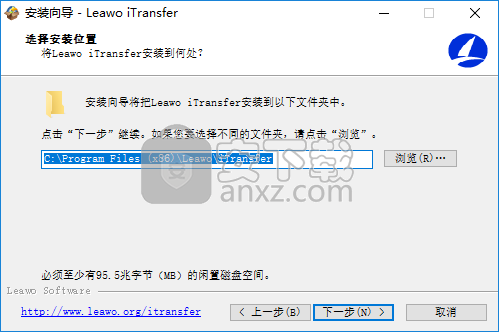
5、选择附加任务,勾选创建桌面快捷方式的选项。
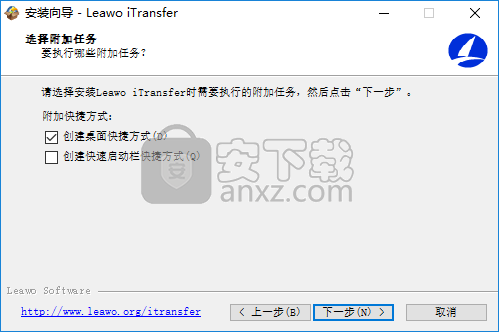
6、安装准备就绪,点击【安装】开始进行安装。
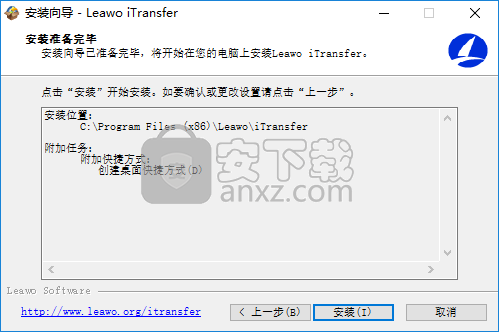
7、弹出如下的Leawo iTransfer安装成功的提示,点击【结束】完成安装。
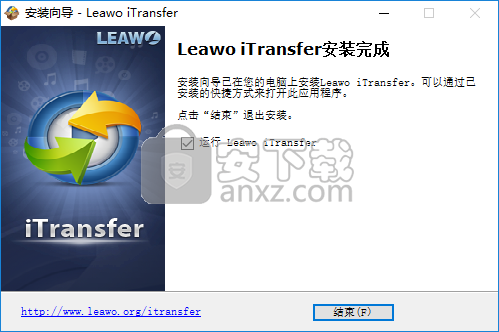
使用说明
将文件从计算机传输到iPhone
步骤1.将iPhone连接到计算机。
该软件的起始映像如下所示。将iPhone连接到计算机后,该软件将显示iPhone的详细信息。iPhone的库和播放列表将与iTunes的库和播放列表一起显示在左侧栏中。
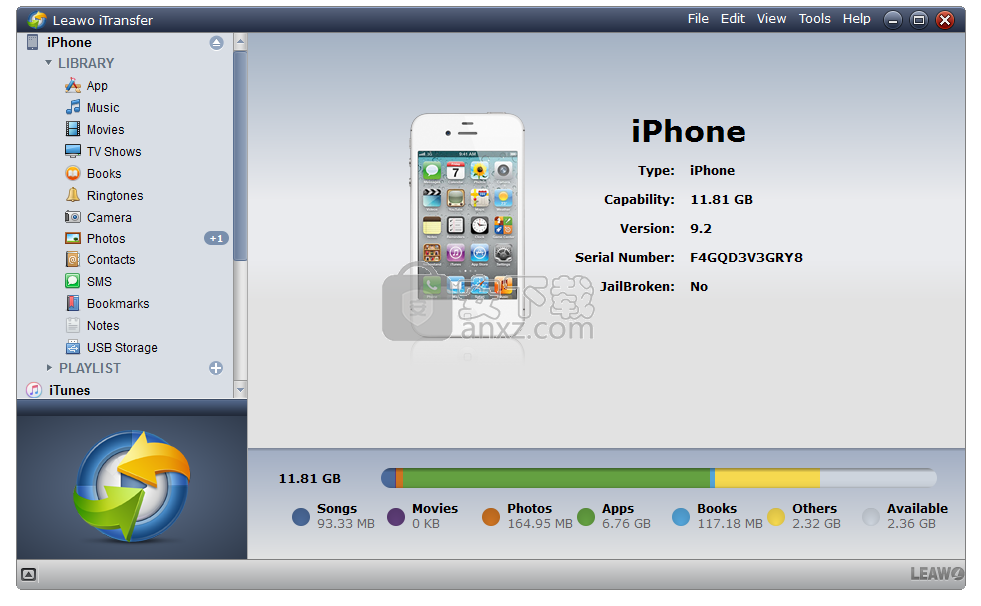
步骤2.从计算机添加文件。
用户有4种从计算机添加文件的方式:第一种是将文件直接拖放到软件窗口中;第二种是将文件直接拖放到软件窗口中。第二种方法是单击软件顶部中间的“ 添加”按钮;第三种方法是单击右上角的文件>添加>添加文件/添加文件夹;第四种方法是右键单击库的名称,然后选择添加文件或添加文件夹。
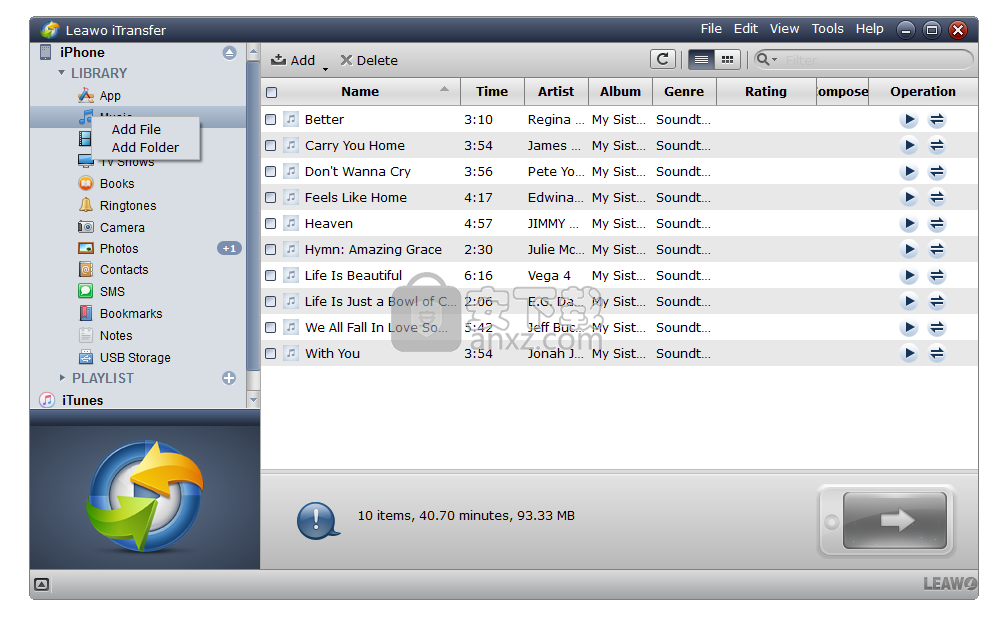
步骤3.将文件添加到软件后,传输开始。
将会出现传输过程的对话框。此对话框显示传输的百分比,还将显示正在传输的文件的名称和编号。进行转移时,请不要断开iOS设备的连接。
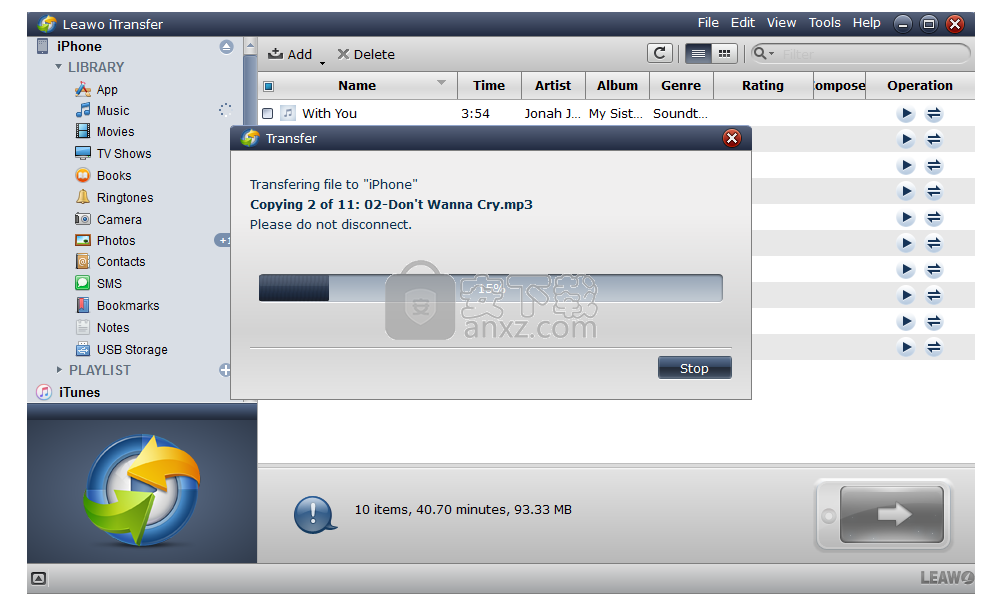
将文件从iTunes传输到iPhone
步骤1.将iPhone连接到计算机并运行该软件。
该软件将自动检测iPhone并显示iPhone库。iTunes的库将显示在iPhone的库下面。允许用户将音乐,电影,电视节目,书籍和铃声从iTunes传输到iPhone。
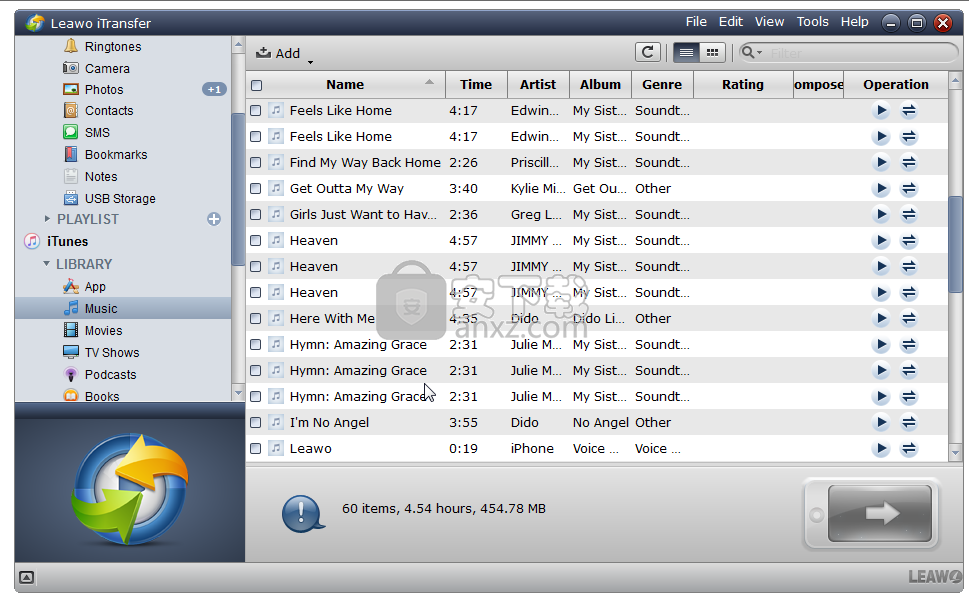
步骤2.单击传输按钮以传输所有文件。
单击传输按钮(软件右下方的深蓝色右箭头按钮)以传输所有文件。或者允许用户按Ctrl键并单击以选择要传输的某些文件,然后右键单击所选文件以传输到> iPhone。如果用户要查找他们想要传输的某些文件,则可以使用右上角的智能筛选器功能。输入文件名的全部或部分,然后单击搜索列左侧的搜索按钮(放大镜),软件将为您找到匹配项。如果用户厌倦了文件的列表模式,则可以单击“ 显示为封面”按钮(带点的按钮),然后通过单击“ 显示为封面”按钮旁边的“ 显示为列表”按钮(带线的按钮)返回到列表模式。
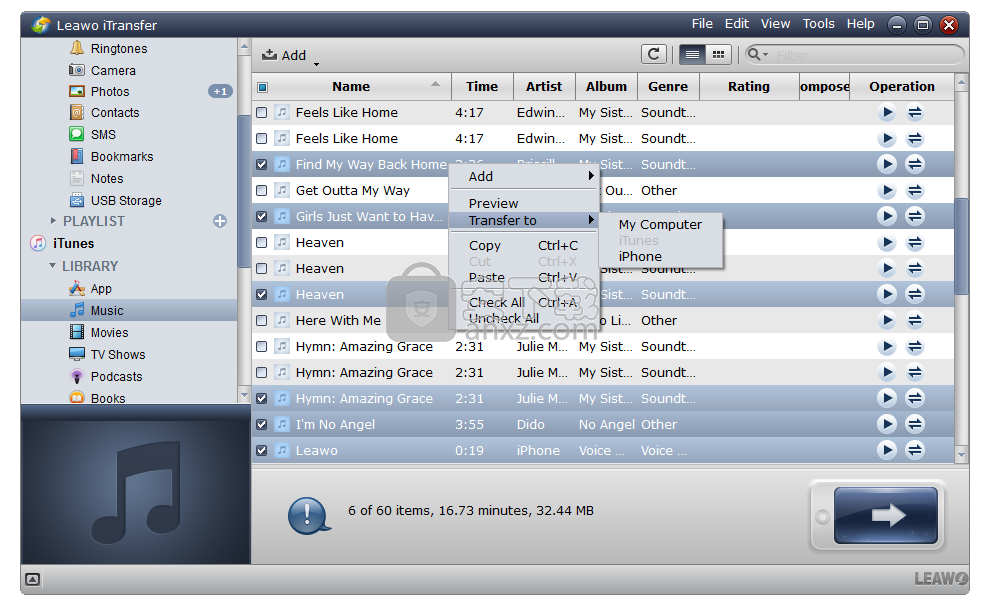
步骤3.将文件从iTunes传输到iPhone。
如果用户单击了转移按钮,他们将进入转移设置对话框。在此对话框中,用户可以将文件传输到iPhone。选中“ 传输到列表:iPhone”,然后单击“ 立即传输”,然后文件将被传输到iPhone。
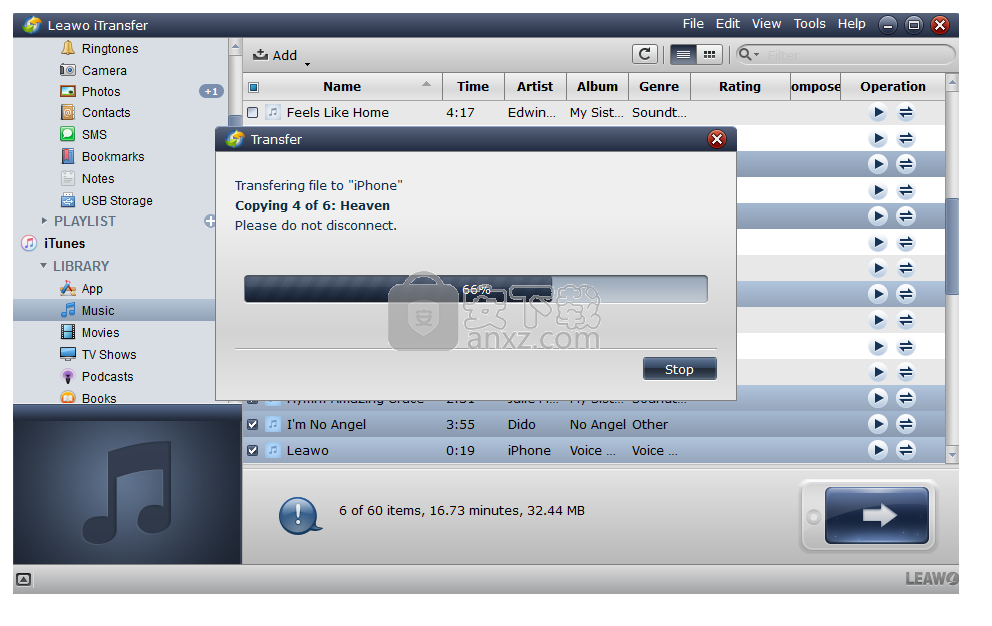
将文件从iPad传输到iPhone
步骤1.将两个设备都连接到计算机并运行软件。
iTransfer将自动检测两个iOS设备并显示iPad和iPhone的库。单击iPad的名称,然后在左侧栏中选择一个iPad库。
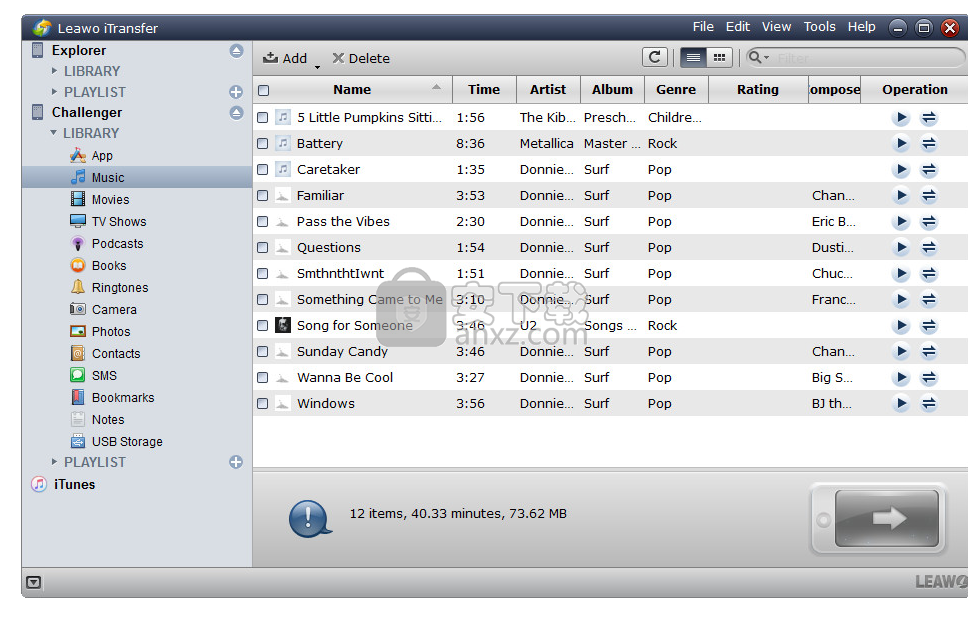
步骤2.选择要传输的文件。
选中名称旁边的方形复选框以选择所有文件,然后单击传输按钮。或按住Ctrl / Shift键选择某些文件,然后右键单击所选文件,然后选择“ 传输到> iPhone”。
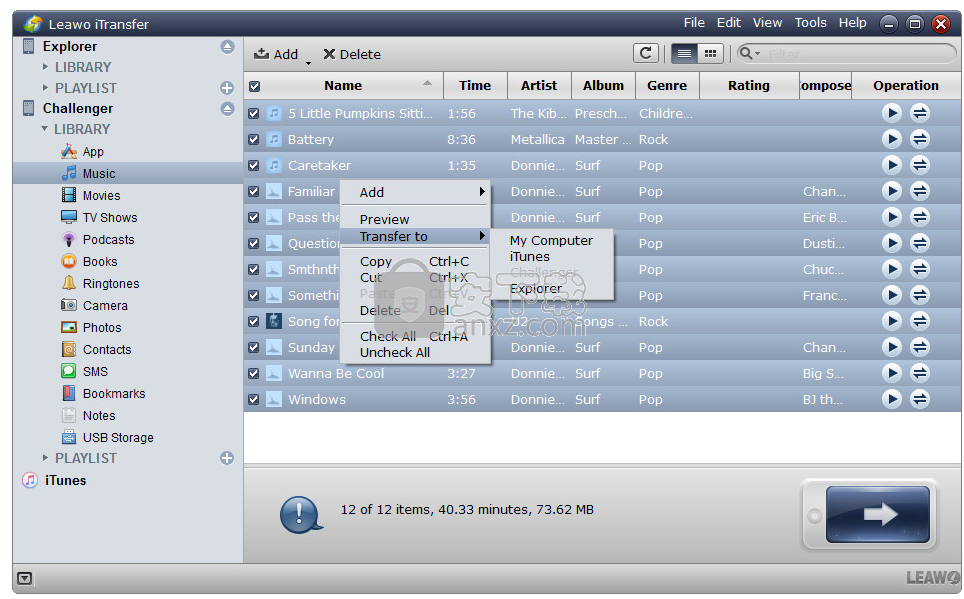
步骤3.设置传输选项并开始传输。
单击传输按钮后,将弹出传输设置对话框。在对话框中选中转移到列表,然后选择iPhone作为目标。然后单击立即传输以开始将文件从iPad传输到iPhone。
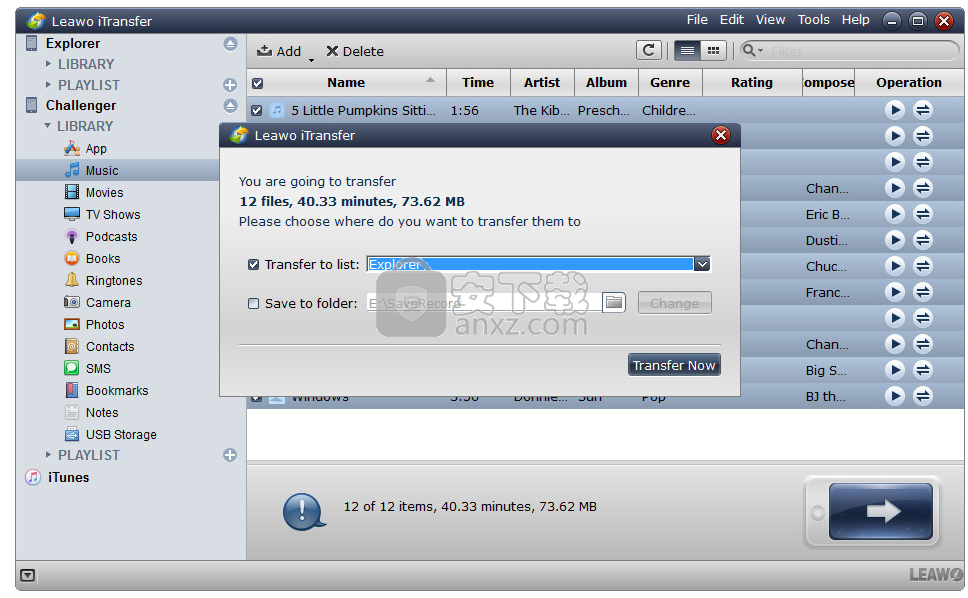
人气软件
-

iMyFone iBypasser(iCloud激活锁绕过工具) 1.46 MB
/英文 -

猎人维修大师 791 MB
/简体中文 -

Windows Mobile 6 中文版模拟器 For PC 40.00 MB
/简体中文 -

eshare for windows(无线同屏软件) 13.6 MB
/简体中文 -

摩托罗拉手机JAVA程序模拟器 10.00 MB
/简体中文 -

PassFab Activation Unlocker(苹果激活锁解锁软件) 27.4 MB
/简体中文 -

Samsung USB Driver(三星手机USB驱动程序) 35.95 MB
/英文 -

MIUI+(小米多屏协同互动) 177 MB
/简体中文 -

Microsoft ActiveSync 6.1 简体中文版 3.45 MB
/简体中文 -

EaseUS MobiMover(IOS数据传输工具) 104 MB
/简体中文


 应用宝 1.0.47276.0
应用宝 1.0.47276.0  爱思助手电脑版 8.30
爱思助手电脑版 8.30  沙漏验机(苹果手机验机) 7.4.1
沙漏验机(苹果手机验机) 7.4.1  双子星云手机 5.8.2.0
双子星云手机 5.8.2.0  华为手机套件(HiSuite) v14.0.0.300
华为手机套件(HiSuite) v14.0.0.300  Anlink(电脑操控手机软件) 3.10
Anlink(电脑操控手机软件) 3.10 







